Při digitálním publikování je převod souborů PageMaker (PMD) do PDF zásadní pro zajištění kompatibility a dostupnosti. Adobe PageMaker, kdysi přední program pro publikování na počítači, zanechal mnohým starší soubory PMD, které vyžadují převod do univerzálnějšího formátu PDF. Tento blogový příspěvek vás provede transformací souborů z PMD do PDF a zajistí, aby vaše dokumenty zůstaly relevantní a sdílené v dnešním digitálním prostředí. Čtěte dále a objevte praktické metody a tipy pro hladký proces převodu.
Část 1. Triky bez námahy, jak převést PMD (soubory PageMaker) na soubory PDF
V této části prozkoumáme tři efektivní způsoby online převodu souborů Adobe PageMaker do PDF. Vzhledem k tomu, že digitální svět se neustále vyvíjí, je životně důležité udržovat své dokumenty ve formátu, který je univerzálně přístupný a snadno se sdílí. Provedeme vás různými metodami, jak toho dosáhnout, přičemž každá vyhovuje různým potřebám a technickým možnostem.
Po převodu souborů PMD do PDF je možná budete muset otevřít, přečíst, upravit nebo analyzovat. Zde vstupuje do hry UPDF jako komplexní řešení PDF. Jeho komplexní rozhraní a robustní funkce z něj dělají ideální volbu pro správu vašich PDF po konverzi. Chcete-li využít plný potenciál svých souborů PDF, stáhněte si UPDF ještě dnes a vstupte do světa bezproblémové správy dokumentů.
Windows • macOS • iOS • Android 100% bezpečné
1. Převeďte PMD do PDF pomocí samotného Adobe PageMaker:
Převod PMD do PDF přímo v Adobe PageMaker je jednoduchý proces. Adobe PageMaker, i když již není aktualizován, stále nabízí vestavěnou funkci pro převod souborů PageMaker do PDF, přičemž zachovává rozložení a formátování dokumentu.
Kroky pro převod PMD do PDF v Adobe PageMaker:
- Spusťte Adobe PageMaker a otevřete soubor PMD, který chcete převést.
- Klikněte na 'Soubor' v horní liště nabídky.
- Z rozbalovací nabídky vyberte možnost Exportovat.
- V možnostech exportu vyberte jako formát 'Adobe PDF'.
- Pojmenujte svůj soubor, vyberte cílovou složku a kliknutím na tlačítko Uložit dokončete převod.
Nevýhody/omezení:
- Adobe PageMaker je ukončen, takže nemusí být snadno dostupný nebo kompatibilní s moderními operačními systémy.
- Při otevírání exportovaných souborů PDF v novějších čtečkách nebo editorech PDF mohou nastat problémy s kompatibilitou.
Přestože Adobe PageMaker poskytuje přímý způsob převodu souborů PageMaker do PDF, přichází s omezeními kvůli jeho zastaralosti.
2. Převeďte soubor PageMaker do PDF pomocí Aconvert Online:
Převod souborů PageMaker do PDF online lze také provést pomocí Aconvert, online nástroje pro převod. Tato metoda je užitečná pro ty, kteří nemají přístup k Adobe PageMaker nebo preferují online řešení.
Kroky pro převod souboru PageMaker do PDF pomocí Aconvert Online:
- Přejděte na webovou stránku Aconvert .
- Z typů převodu vyberte 'PDF''.
- Klikněte na 'Vybrat soubor' a nahrajte soubor PageMaker (PMD), který chcete převést.
- Z rozbalovací nabídky cílového formátu vyberte „PDF“.
- Kliknutím na „Převést nyní“ zahájíte proces převodu.
- Po převedení si stáhněte soubor PDF z poskytnutého odkazu.
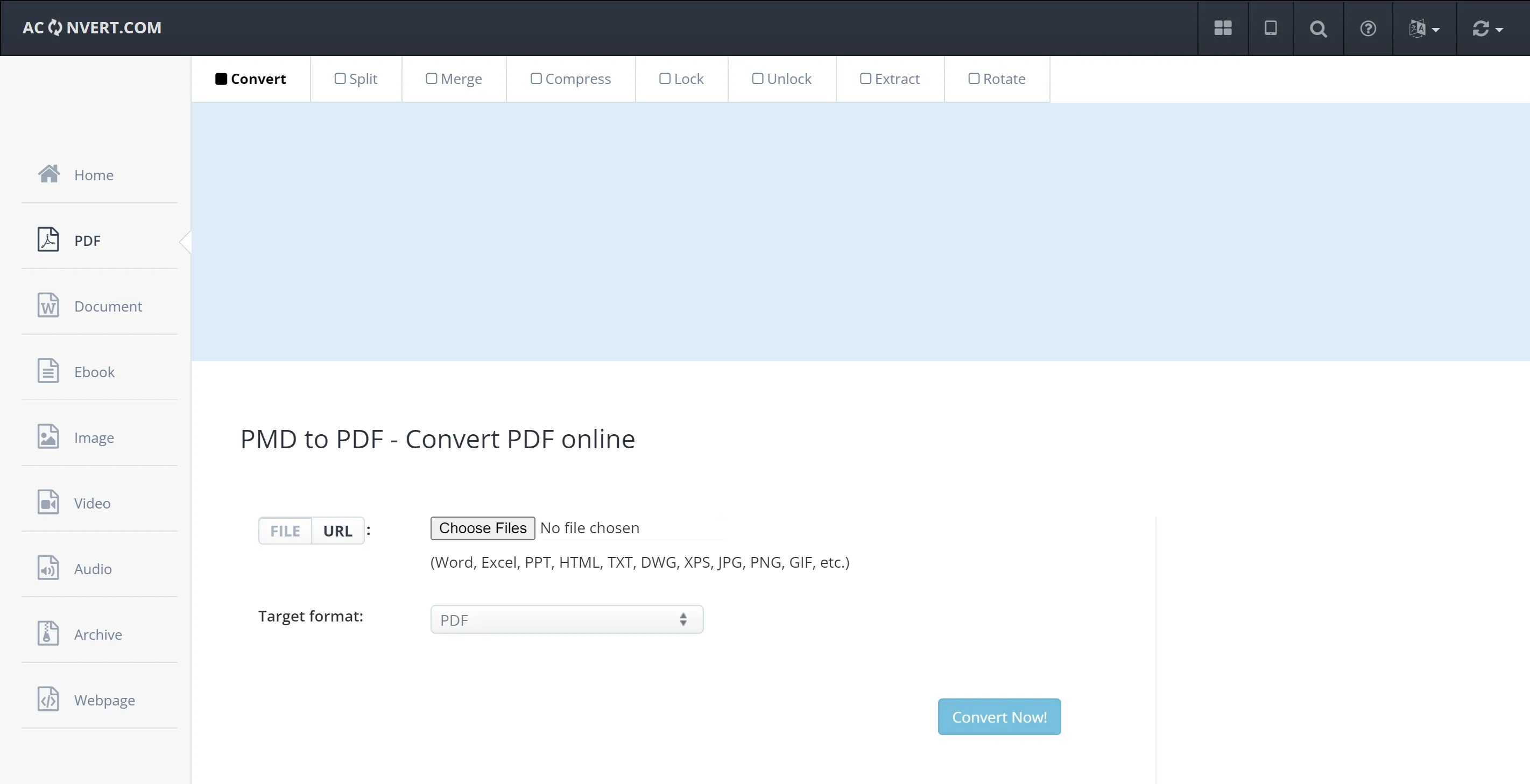
Nevýhody/omezení:
- Velikost souboru, který můžete nahrát, může být omezena.
- Nahrávání citlivých dokumentů na online platformu může představovat bezpečnostní rizika.
- Převedený soubor PDF může vyžadovat další úpravy nebo formátování, což Aconvert neposkytuje.
Poté, co převedete soubory PageMaker do PDF pomocí Aconvert, možná budete potřebovat pokročilé nástroje pro úpravy nebo anotování vašeho PDF. UPDF nabízí komplexní řešení pro tyto potřeby se svým uživatelsky přívětivým rozhraním a robustními funkcemi. Stáhněte si UPDF a vylepšete si práci s PDF po konverzi.
Windows • macOS • iOS • Android 100% bezpečné
3. Převeďte soubor PageMaker do PDF pomocí PDF Convert Online:
Převod souborů PageMaker do PDF lze také efektivně provést pomocí PDF Convert Online, webového nástroje, který usnadňuje rychlé a přímé převody.
Kroky pro převod souboru PageMaker do PDF pomocí PDF Convert Online:
- Přejděte na webovou stránku PDF Convert Online .
- Vyhledejte část „Vybrat soubor“ a nahrajte svůj soubor PageMaker (PMD).
- Klikněte na 'Převést nyní!' tlačítko pro zahájení procesu převodu.
- Po dokončení převodu si stáhněte soubor PDF do svého zařízení.
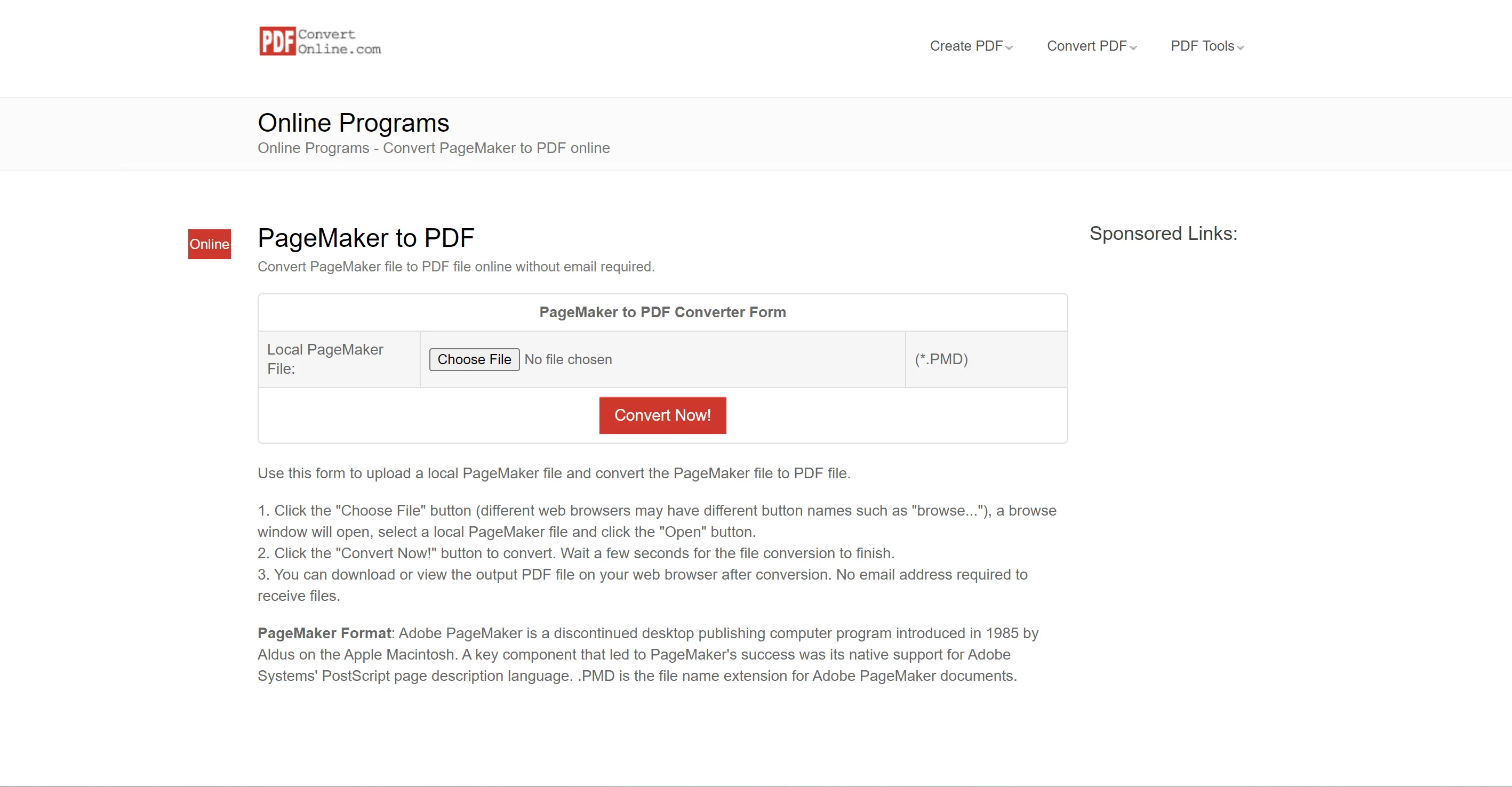
Nevýhody/omezení:
- Nástroj může omezit velikost souborů, které můžete převést.
- Nahrávání důvěrných nebo citlivých dokumentů do online služby může představovat rizika pro ochranu osobních údajů a zabezpečení.
- Nástroj se primárně zaměřuje na převod a nemusí nabízet pokročilé možnosti úprav nebo formátování PDF.
Přestože PDF Convert Online nabízí pohodlný způsob, jak transformovat soubory PMD do PDF, je důležité vzít v úvahu tato omezení, zejména při manipulaci s citlivými dokumenty.
Část 2. Bonus: Číst/upravovat/anotovat/převádět/chatovat s PDF po převodu PMD do PDF
Po úspěšném převedení vašeho PMD do PDF nebo dokonce vašeho OXPS do PDF , další krok zahrnuje správu a efektivní využití těchto dokumentů. Zde vstupuje UPDF jako nepostradatelný nástroj, který nabízí sadu funkcí pro komplexní správu PDF.
UPDF je všestranný PDF software, který uspokojí všechny vaše potřeby po konverzi. Ať už se jedná o čtení, úpravy, poznámky nebo další konverzi vašich PDF, UPDF poskytuje bezproblémové a uživatelsky přívětivé prostředí. Je to ideální volba pro profesionály i běžné uživatele, kteří hledají efektivitu a flexibilitu při správě dokumentů.
Klíčové vlastnosti UPDF:
- Číst a procházet soubory PDF: Nabízí intuitivní rozhraní pro čtení a procházení dokumentů PDF.
- Upravit obsah PDF: Snadno upravujte text a obrázky v souborech PDF.
- Poznámky k PDF: Zvýrazněte, podtrhněte a přidejte poznámky k vašim PDF pro lepší spolupráci a porozumění.
- Převod PDF: Transformujte PDF do jiných formátů, jako je Word, Excel a další, pro všestranné použití.
- UPDF AI : Shrnujte, překládejte, vysvětlujte nebo chatujte s vašimi PDF přímo.
Transformujte svůj zážitek z PDF pomocí UPDF, komplexního řešení pro vaše potřeby dokumentů. Stáhněte si a zakupte si UPDF ještě dnes a prozkoumejte jeho širokou škálu funkcí, od úprav po spolupráci, a zvyšte svou produktivitu pomocí tohoto výkonného nástroje.
Windows • macOS • iOS • Android 100% bezpečné
Část 3. Nejčastější dotazy o PMD do PDF
Q1. Jaký program může otevřít soubory PageMaker?
Adobe InDesign je primární program, který dokáže otevřít soubory PageMaker a pracovat s nimi. InDesign umožňuje otevřít soubory PageMaker (PMD) a převést je do formátu InDesign pro úpravy a další použití. Společnost Adobe ukončila výrobu PageMakeru, ale InDesign slouží jako jeho nástupce s vylepšenými funkcemi a možnostmi.
2. čtvrtletí. Jak otevřu starý soubor PageMaker?
Chcete-li otevřít starý soubor PageMaker, použijte Adobe InDesign, který zahrnuje podporu pro otevírání souborů PageMaker (PMD). V Adobe InDesign:
- Spusťte aplikaci InDesign.
- Přejděte na 'Soubor' a vyberte 'Otevřít'.
- Přejděte do svého starého souboru PageMaker.
- Vyberte soubor a klikněte na 'Otevřít'.
InDesign převede soubor PageMaker do formátu InDesign, což vám umožní jej prohlížet a upravovat.
3. čtvrtletí. Proč byl Adobe PageMaker ukončen?
Adobe PageMaker byl ukončen, protože Adobe se zaměřilo na vývoj a vylepšení Adobe InDesign, který nabízí pokročilejší funkce a možnosti.
Závěr
I když se přechod z PageMakeru na aktuálnější formáty, jako je PDF, může zdát skličující, zde popsané nástroje a metody tento proces zjednodušují. Ať už používáte Adobe InDesign, online konvertory nebo jiné metody, můžete efektivně převádět soubory PMD do PDF. Po převodu se správa vašich PDF stává zásadní a UPDF je pro tento účel vynikajícím nástrojem. Obsahuje rozsáhlý výběr nástrojů pro čtení, úpravy, poznámky a převod PDF. UPDF vyniká snadností použití a komplexní funkčností. Stáhněte si UPDF ještě dnes a vylepšete své zkušenosti se správou dokumentů pomocí jeho všestranných řešení PDF.
Windows • macOS • iOS • Android 100% bezpečné
 UPDF
UPDF
 UPDF pro Windows
UPDF pro Windows UPDF pro Mac
UPDF pro Mac UPDF pro iOS
UPDF pro iOS UPDF pro Android
UPDF pro Android UPDF AI Online
UPDF AI Online UPDF Sign
UPDF Sign Upravit PDF
Upravit PDF Anotovat PDF
Anotovat PDF Vytvořit PDF
Vytvořit PDF PDF formuláře
PDF formuláře Upravit odkazy
Upravit odkazy Konvertovat PDF
Konvertovat PDF OCR
OCR PDF do Wordu
PDF do Wordu PDF do obrázku
PDF do obrázku PDF do Excelu
PDF do Excelu Organizovat PDF
Organizovat PDF Sloučit PDF
Sloučit PDF Rozdělit PDF
Rozdělit PDF Oříznout PDF
Oříznout PDF Otočit PDF
Otočit PDF Chránit PDF
Chránit PDF Podepsat PDF
Podepsat PDF Redigovat PDF
Redigovat PDF Sanitizovat PDF
Sanitizovat PDF Odstranit zabezpečení
Odstranit zabezpečení Číst PDF
Číst PDF UPDF Cloud
UPDF Cloud Komprimovat PDF
Komprimovat PDF Tisknout PDF
Tisknout PDF Dávkové zpracování
Dávkové zpracování O UPDF AI
O UPDF AI Řešení UPDF AI
Řešení UPDF AI AI Uživatelská příručka
AI Uživatelská příručka Často kladené otázky o UPDF AI
Často kladené otázky o UPDF AI Shrnutí PDF
Shrnutí PDF Překlad PDF
Překlad PDF Chat s PDF
Chat s PDF Chat s AI
Chat s AI Chat s obrázkem
Chat s obrázkem PDF na myšlenkovou mapu
PDF na myšlenkovou mapu Vysvětlení PDF
Vysvětlení PDF Akademický výzkum
Akademický výzkum Vyhledávání článků
Vyhledávání článků AI Korektor
AI Korektor AI Spisovatel
AI Spisovatel AI Pomocník s úkoly
AI Pomocník s úkoly Generátor kvízů s AI
Generátor kvízů s AI AI Řešitel matematiky
AI Řešitel matematiky PDF na Word
PDF na Word PDF na Excel
PDF na Excel PDF na PowerPoint
PDF na PowerPoint Uživatelská příručka
Uživatelská příručka UPDF Triky
UPDF Triky FAQs
FAQs Recenze UPDF
Recenze UPDF Středisko stahování
Středisko stahování Blog
Blog Tiskové centrum
Tiskové centrum Technické specifikace
Technické specifikace Aktualizace
Aktualizace UPDF vs. Adobe Acrobat
UPDF vs. Adobe Acrobat UPDF vs. Foxit
UPDF vs. Foxit UPDF vs. PDF Expert
UPDF vs. PDF Expert

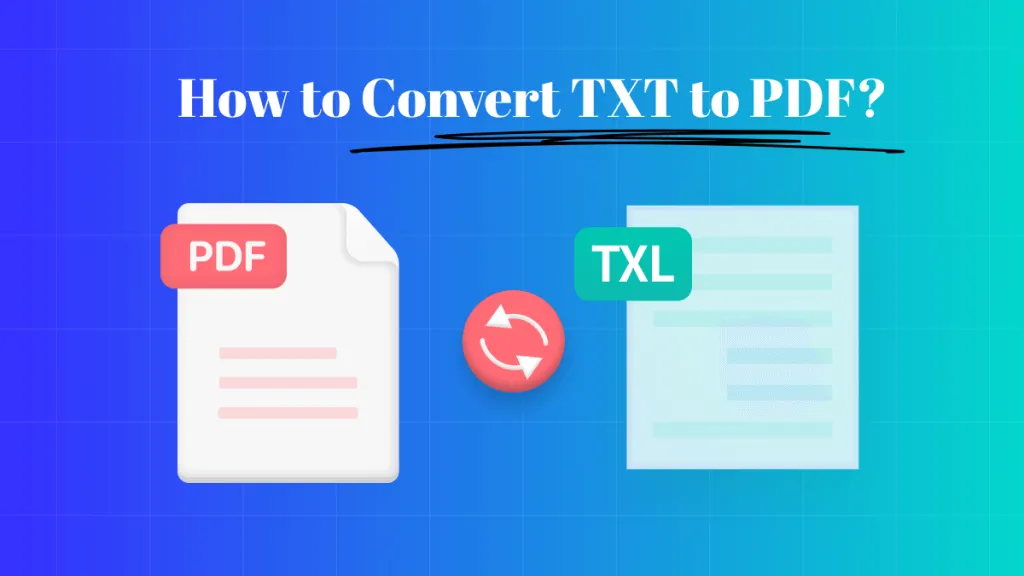






 Čserná Anna
Čserná Anna 

 Enrica Taylor
Enrica Taylor 